Opa, Cristiano Alves aqui e irei te ensinar como fazer Conta Google de Motorola E5 Sem PC.
COMO FAZER?
1- Clique para mudar o idioma do telefone.
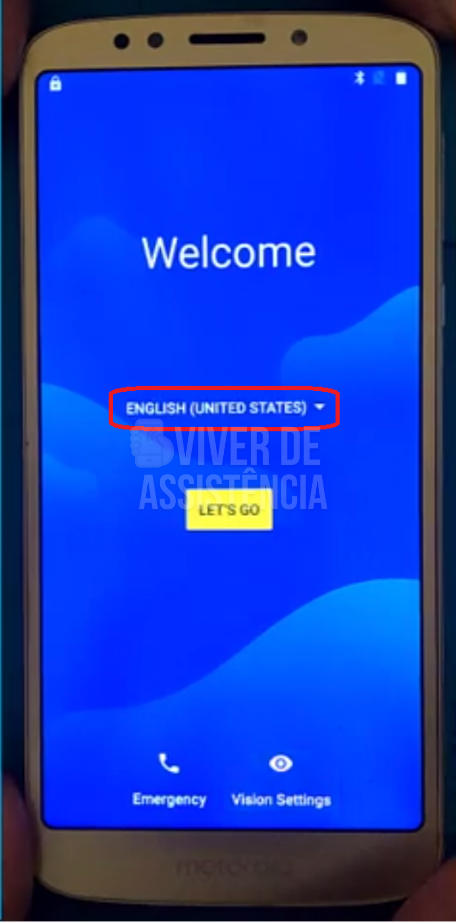
2- Arraste para baixo e selecione a última opção.
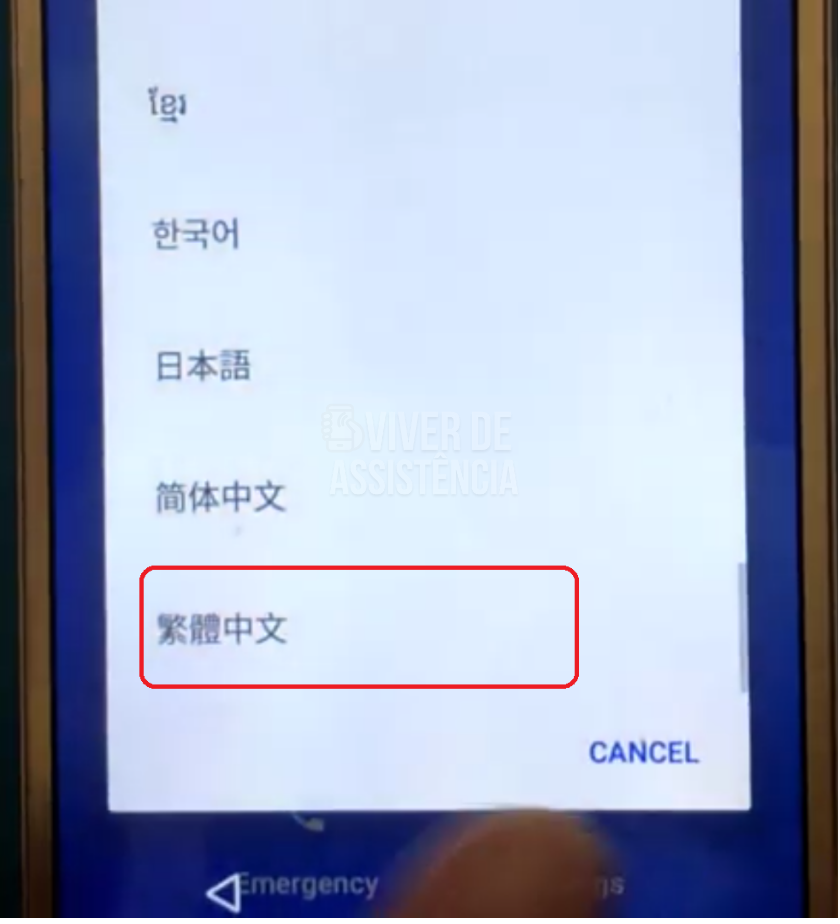
3- Selecione a opção para iniciar.

4- Clique na opção para continuar.
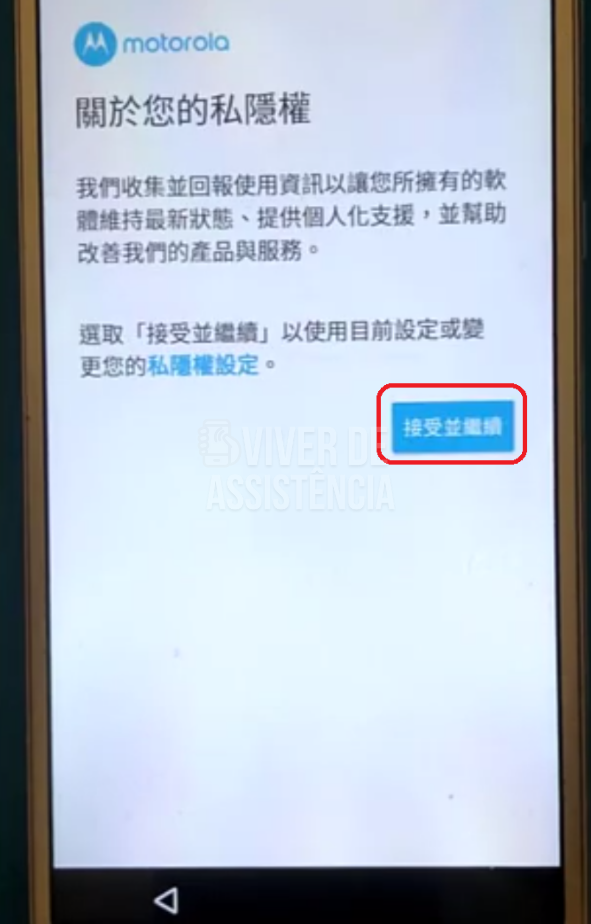
5- Clique em qualquer Wi-Fi que não esteja conectado.
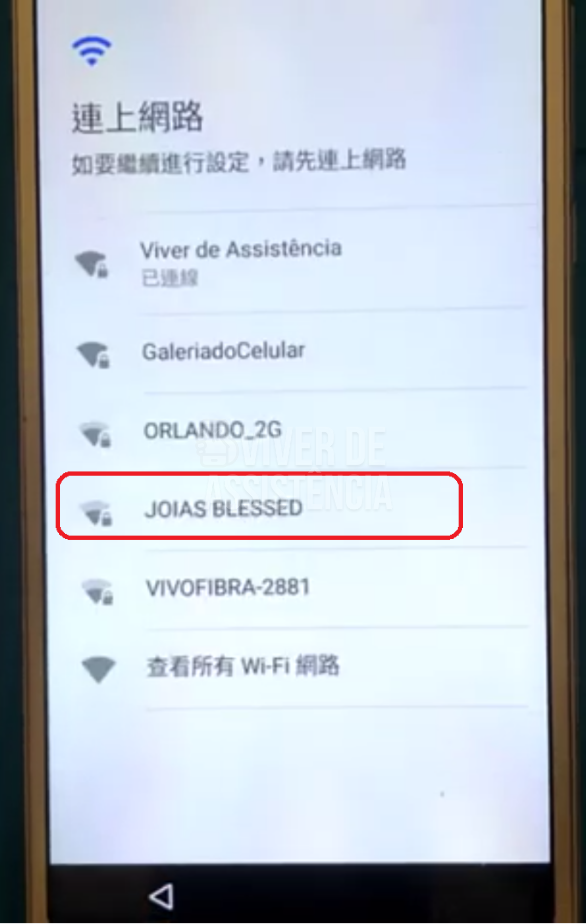
6- Pressione o globo na parte inferior do teclado.
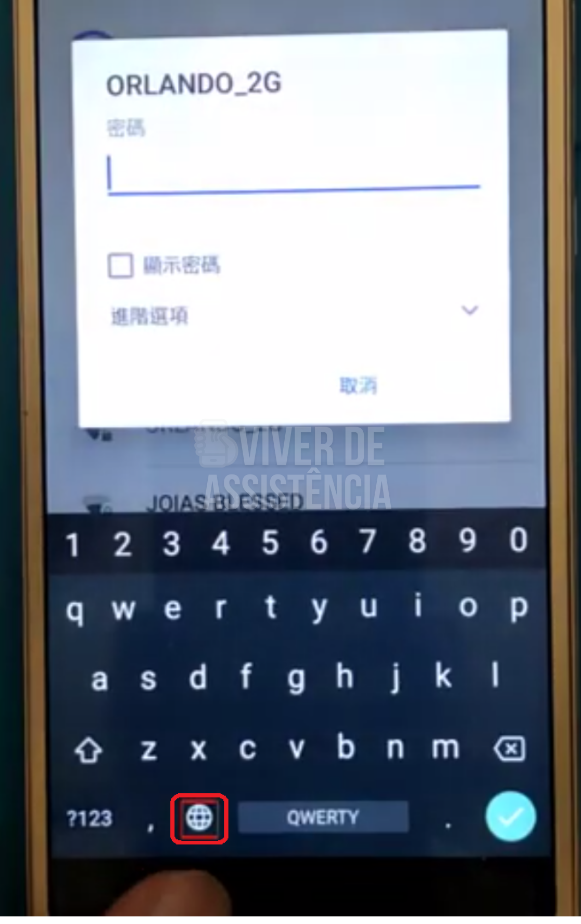
7- Clique na opção inferior.
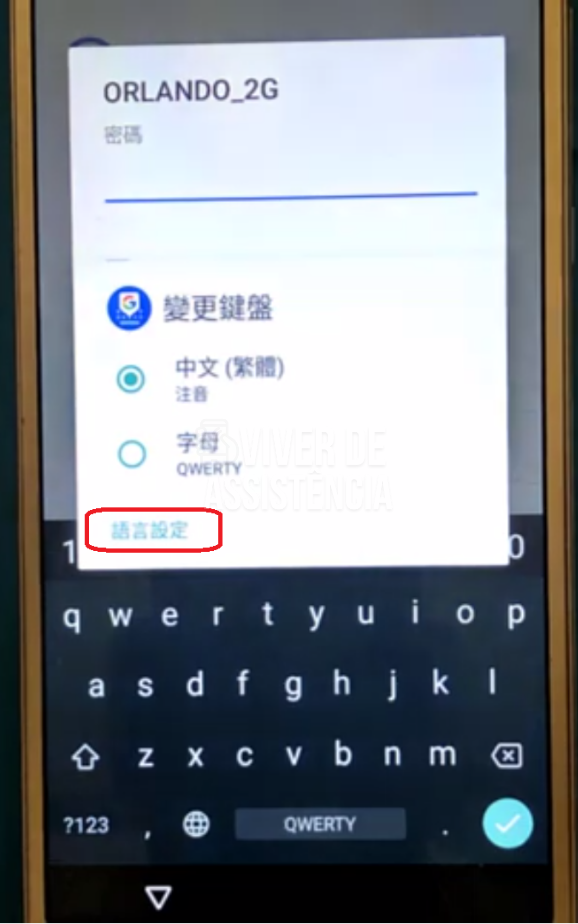
8- Selecione a opção de baixo para alterar o teclado.
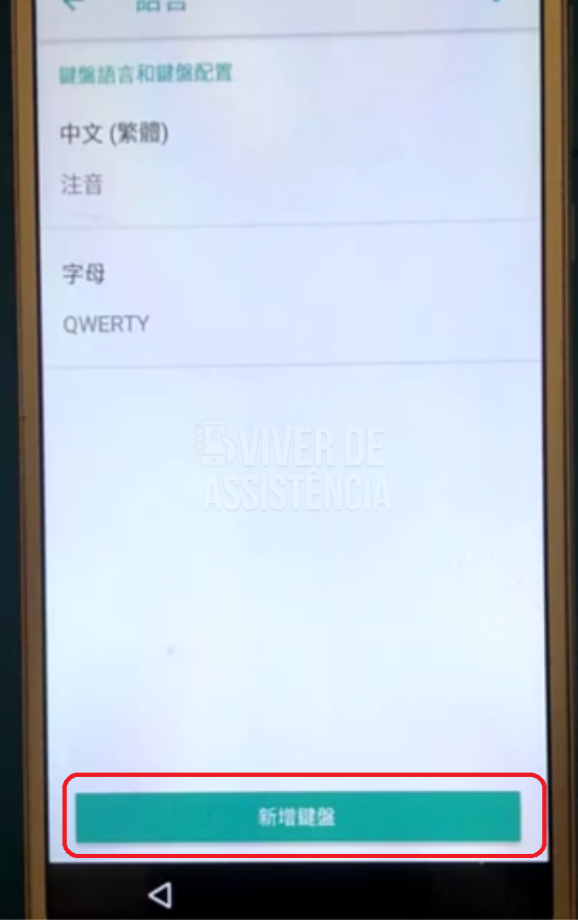
9- Selecione a primeira opção.
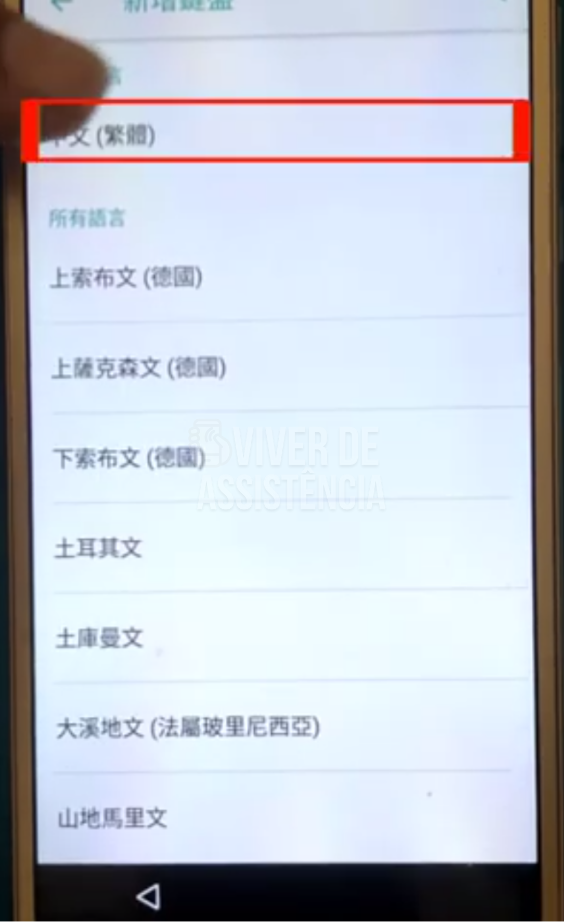
10- Clique na segunda opção e volte até a página inicial.
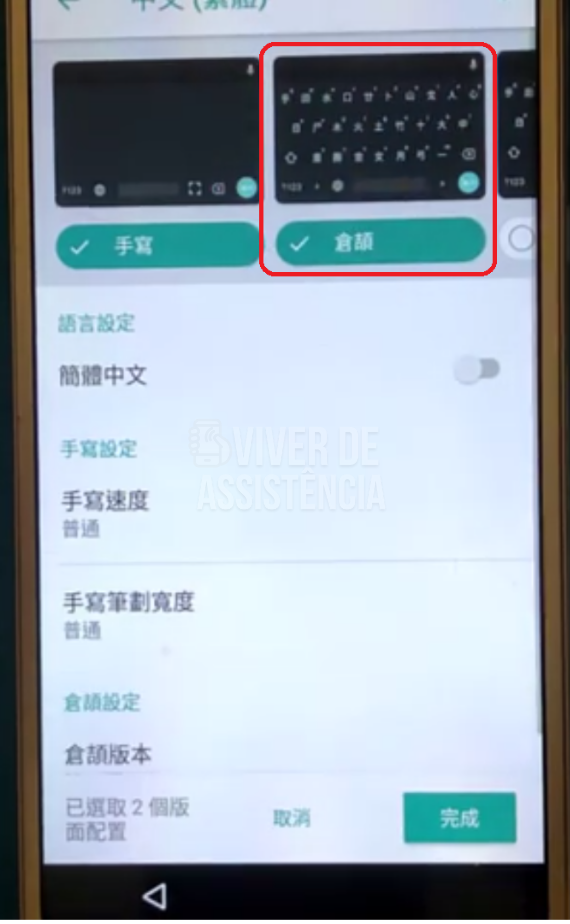
11- Mude o idioma novamente para o Português.
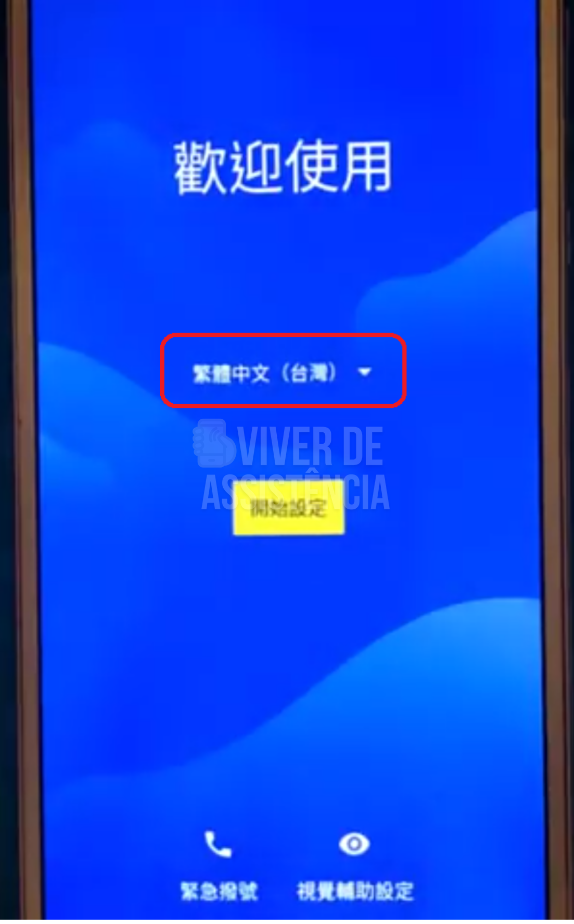
12- Clique em Vamos Lá.
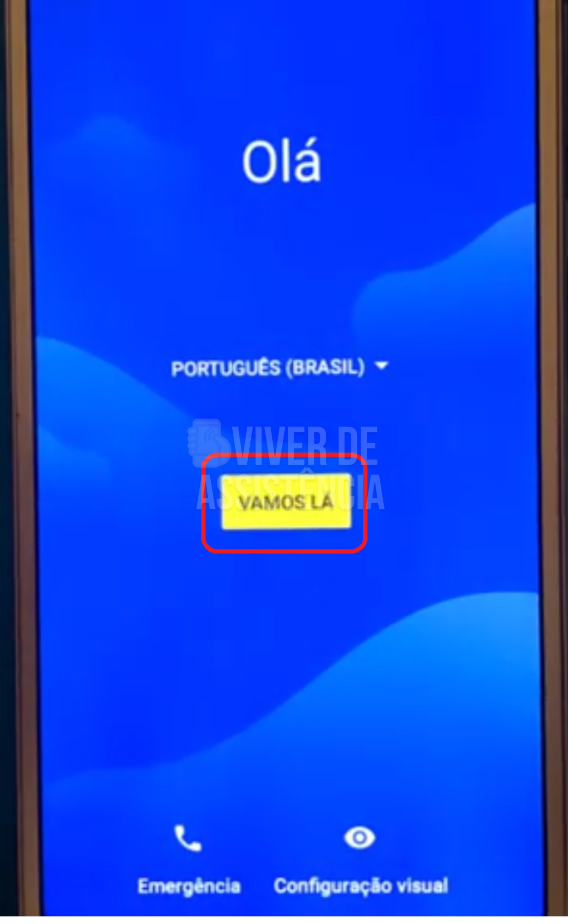
13- Configurar como novo.
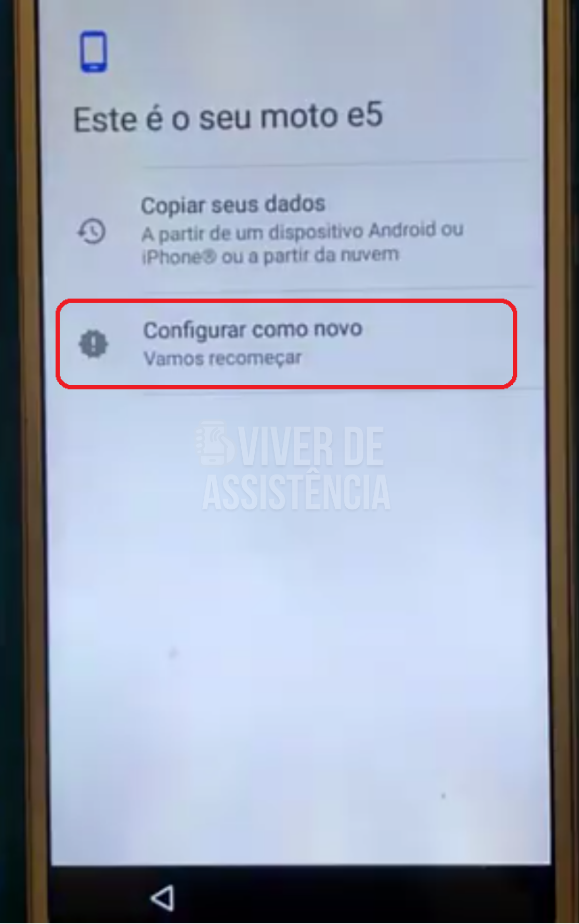
14- Clique em Aceitar e Continuar.
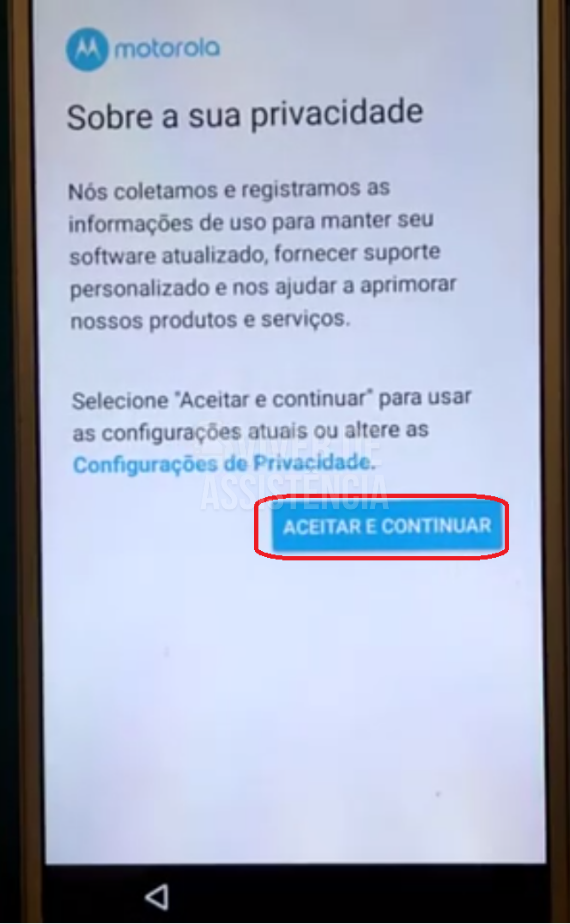
15- Selecione algum Wi-Fi que não esteja conectado.
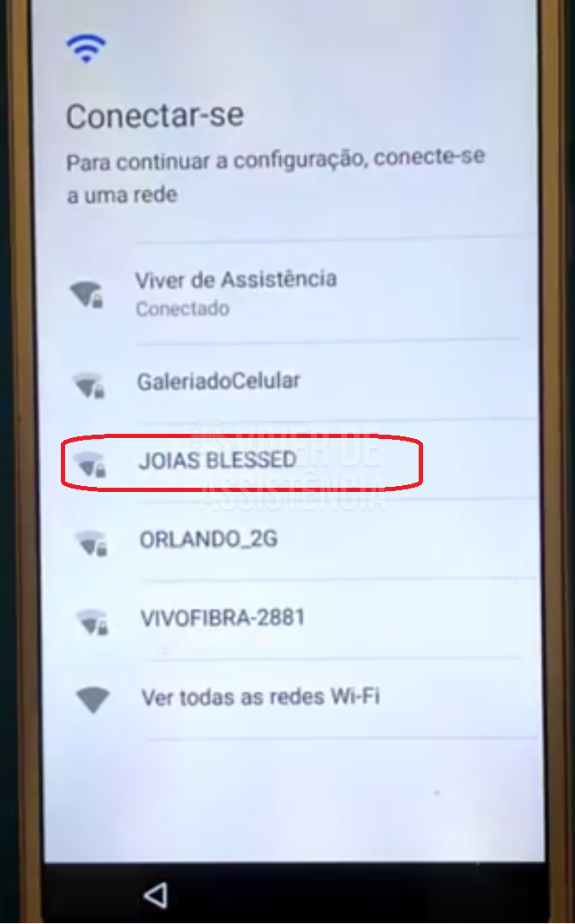
16- Pressione o globo.
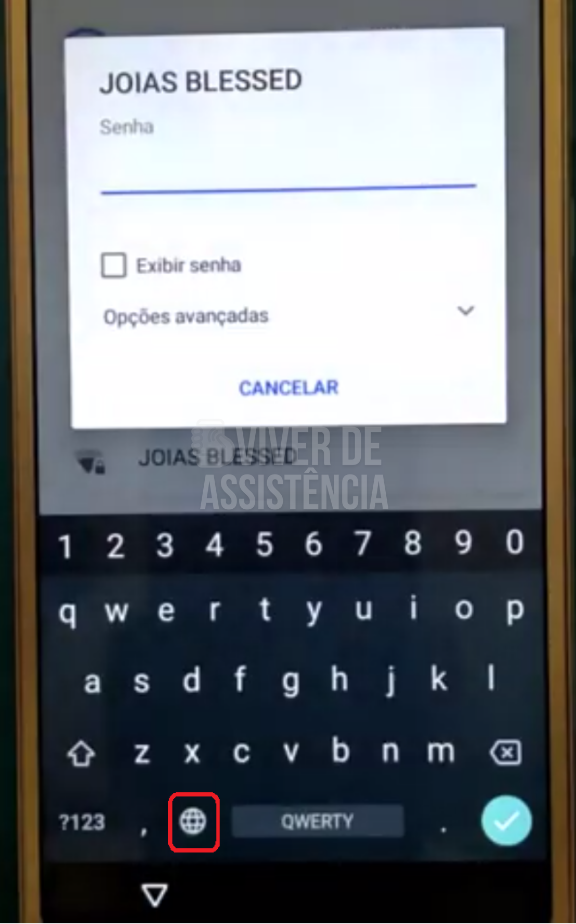
17- Clique em Configurações de Idioma.
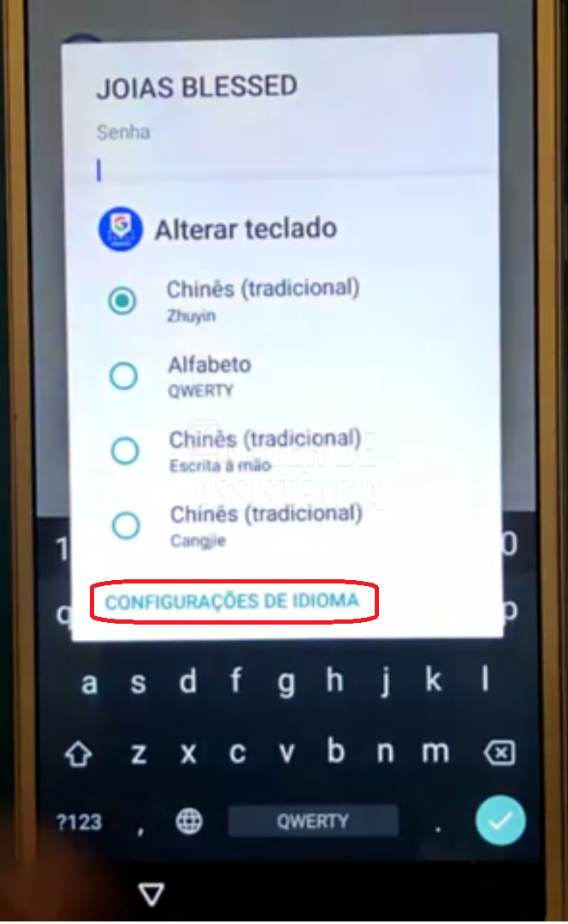
18- Clique em Adicionar Teclado.
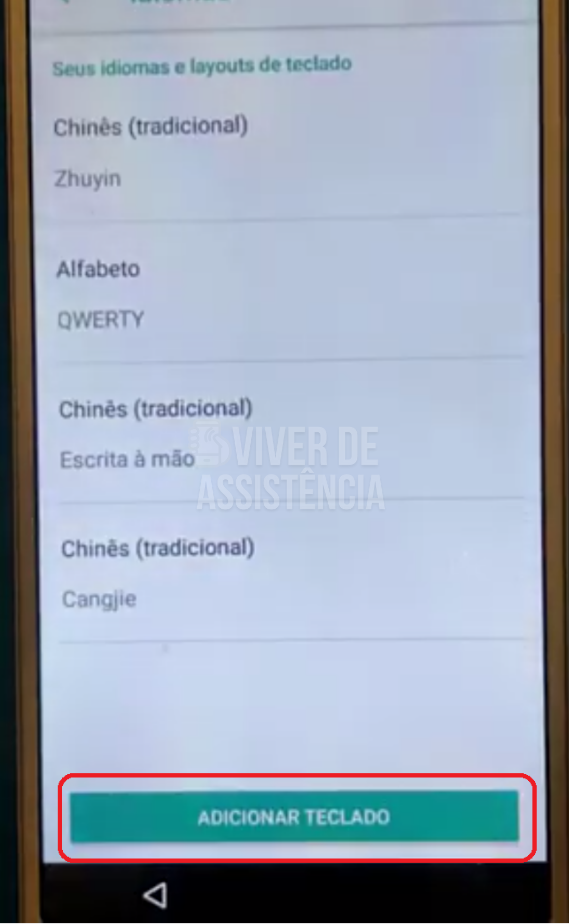
19- Selecione qualquer opção que tenha alguma setinha.
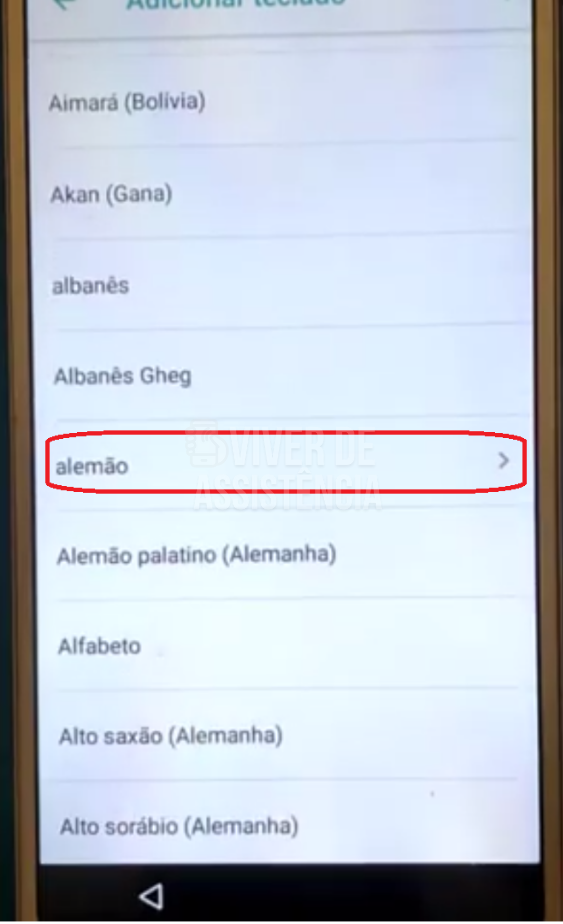
20- Selecione os três pontinhos.
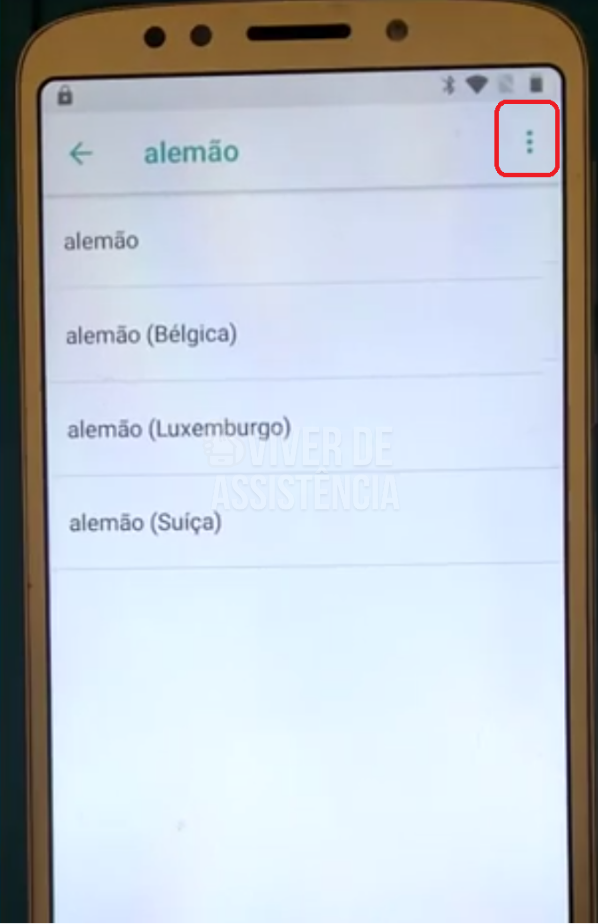
21- Clique em Ajuda e feedback.
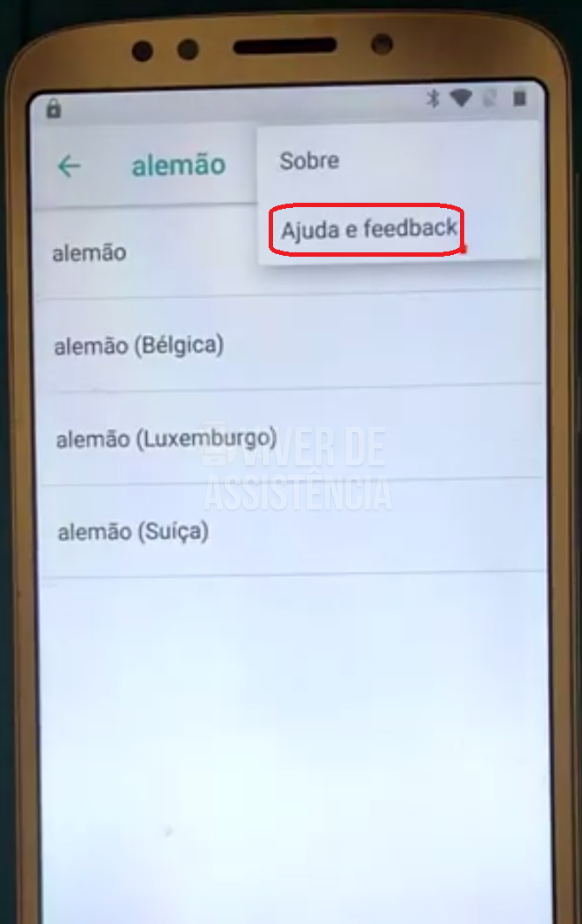
22- Dê só um clique no globo para mudar o idioma para Português.
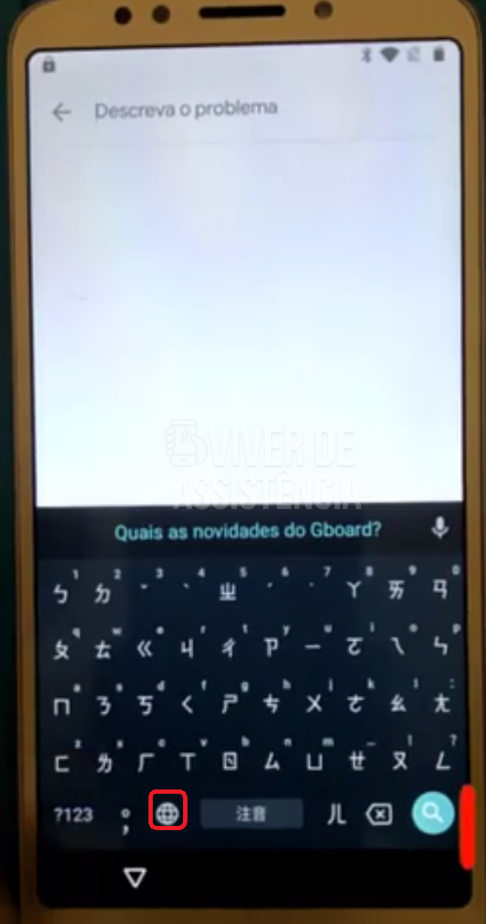
23- Digite Delete e selecione a opção Delete, disable & manage unused apps.
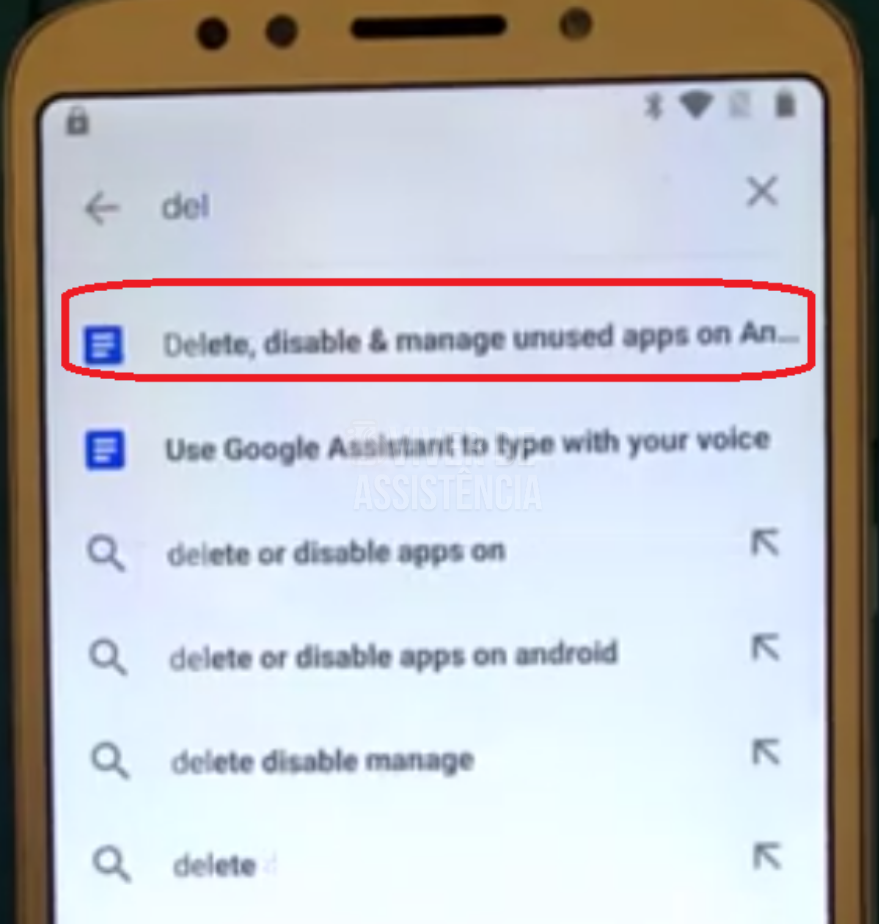
24- Clique em Toque para acessar as “Configurações do aplicativo”.
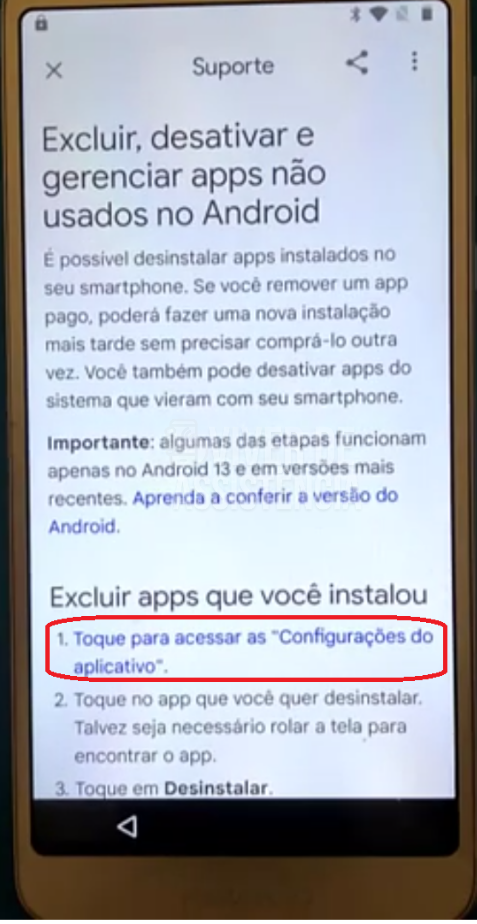
25- Clique em Maps.
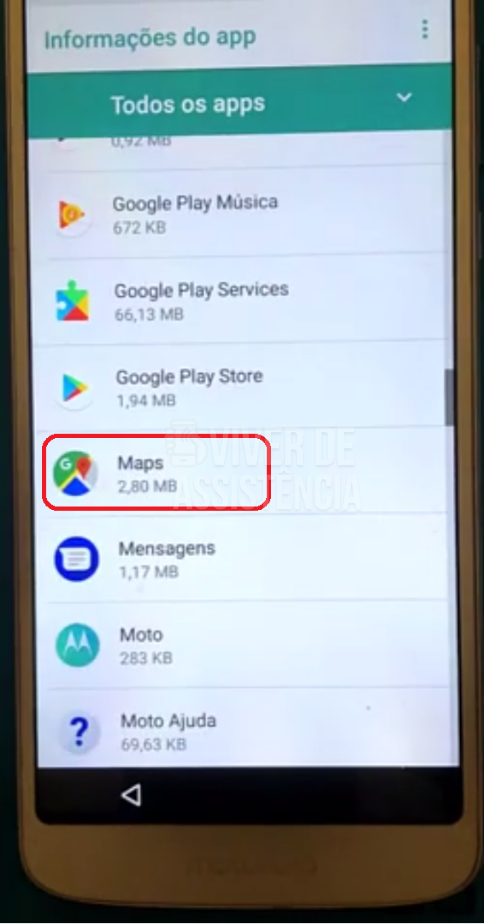
26- Clique em Notificações de apps.
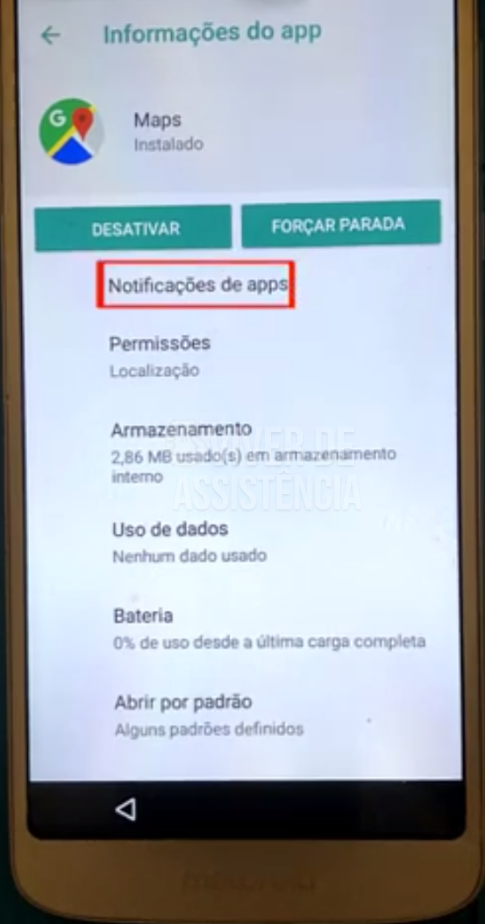
27- Clique em Configurações Adicionais no app.
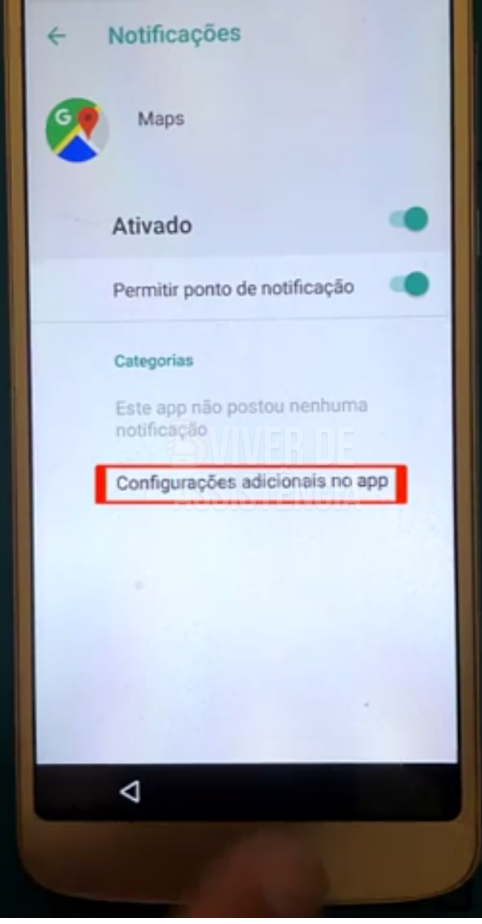
28- Aperte em Ignorar.
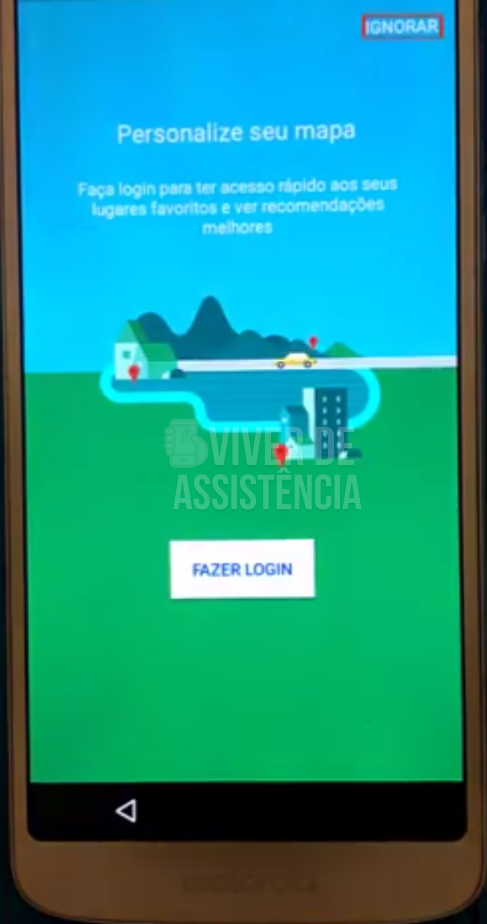
29- Selecione os três pontinhos.
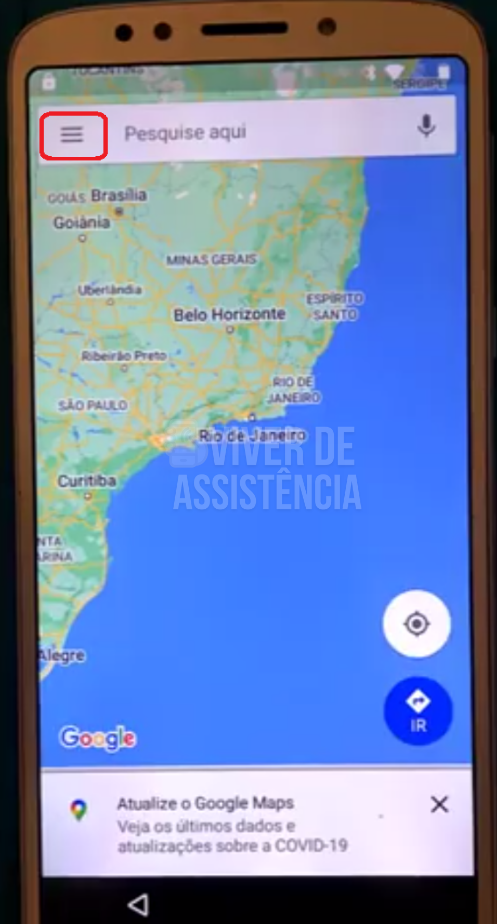
30- Clique em Começar a dirigir.
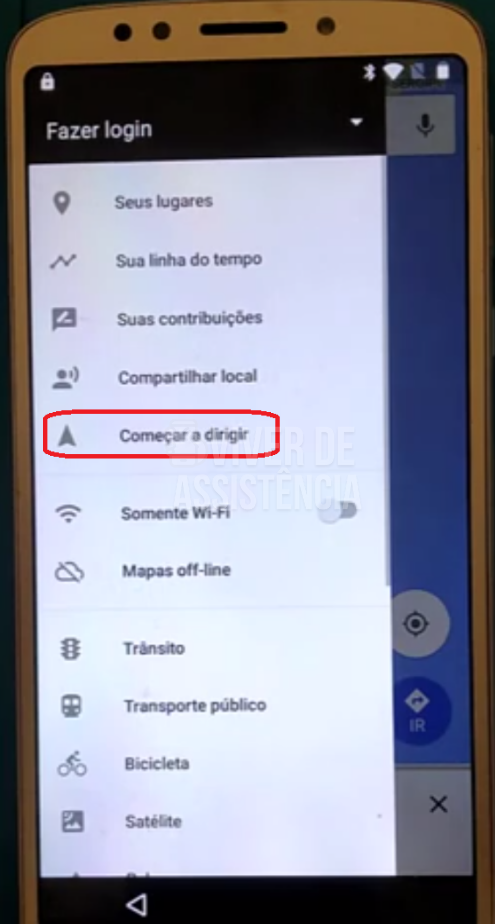
31- Aperte nos três pontinhos.
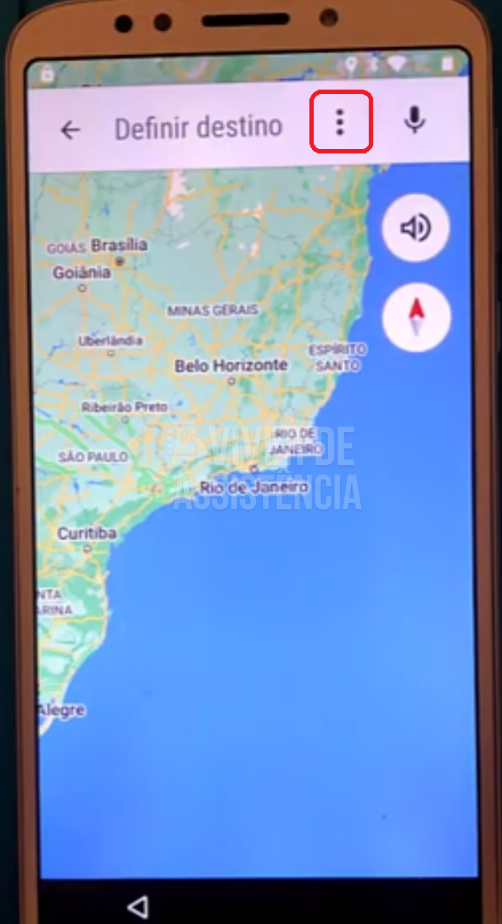
32- Clique em Configurações.
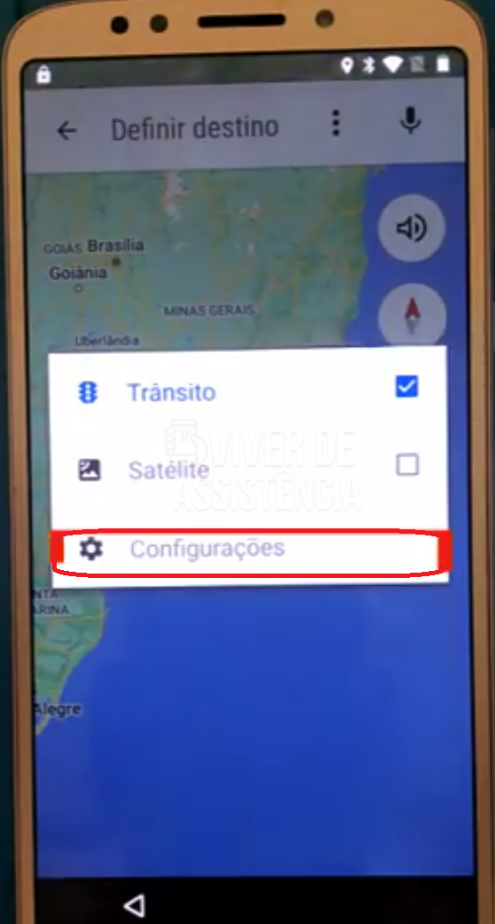
33- Aperte em Detecção de “Ok Google”
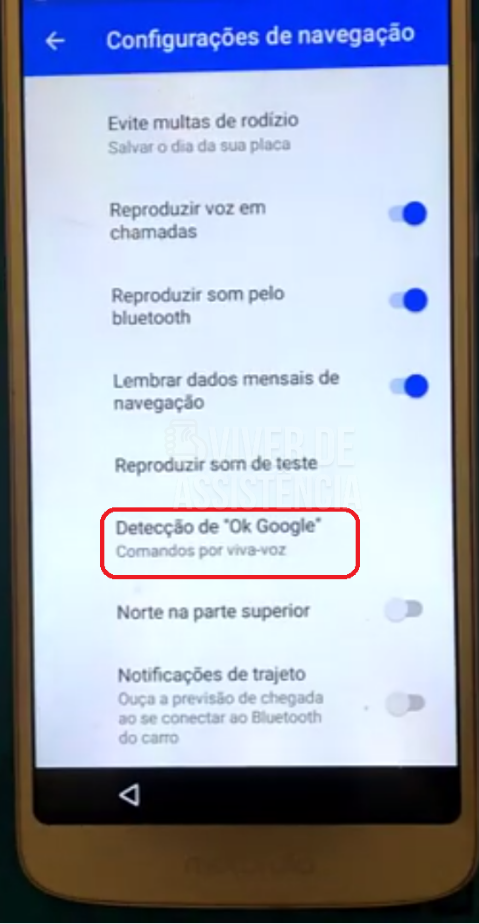
34- Vá na lupa na parte superior direita.
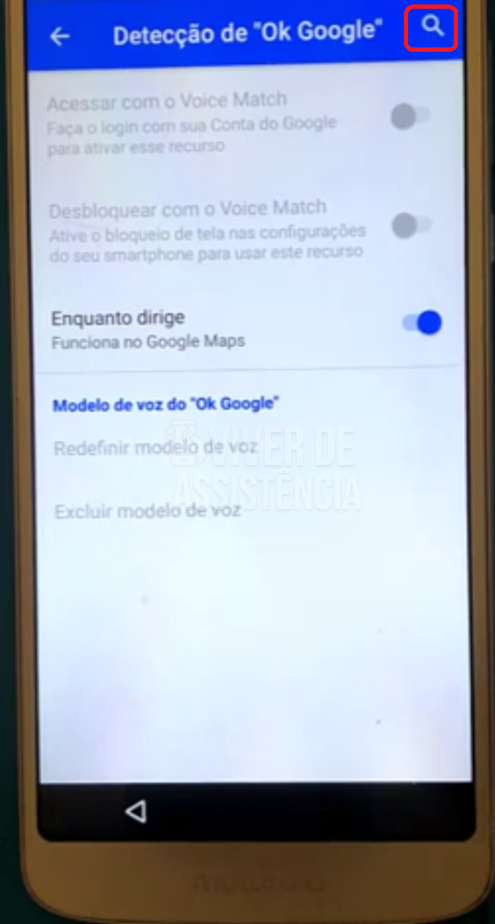
35- Digite por Gerenciar Pesquisas.
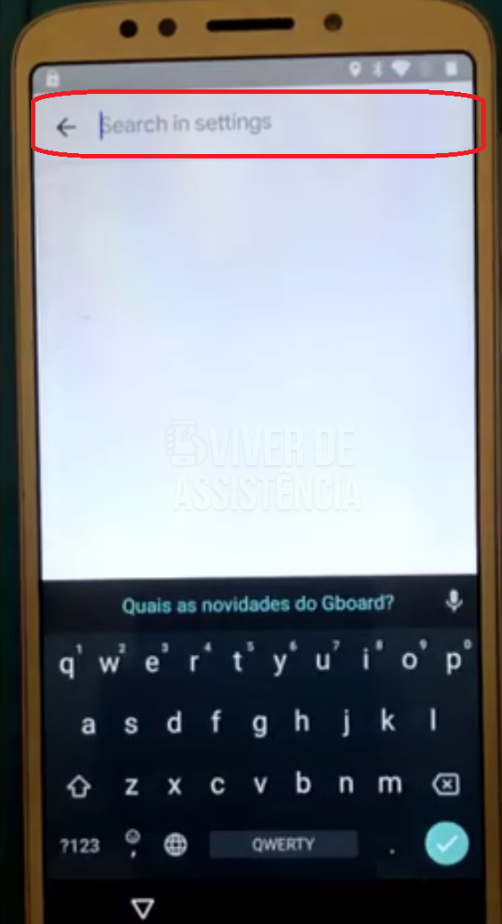
36- Aperte em Gerenciar pesquisas off-line.
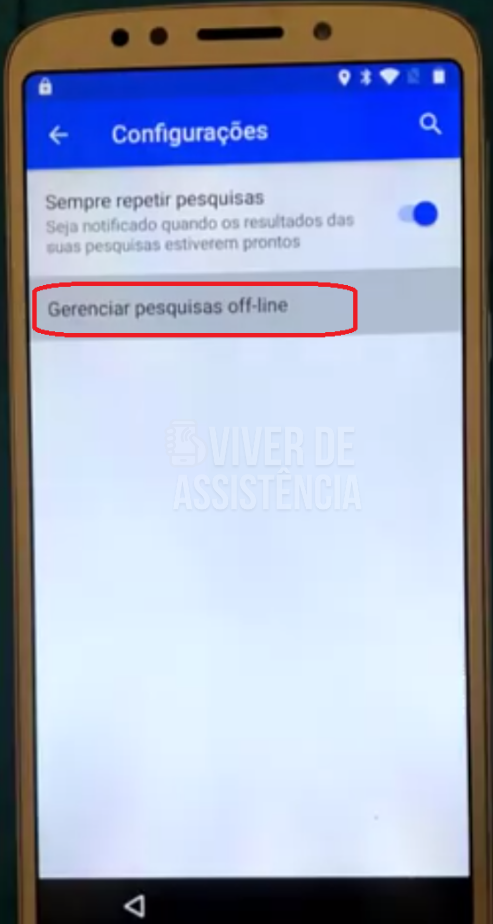
37- Digite Chrome.
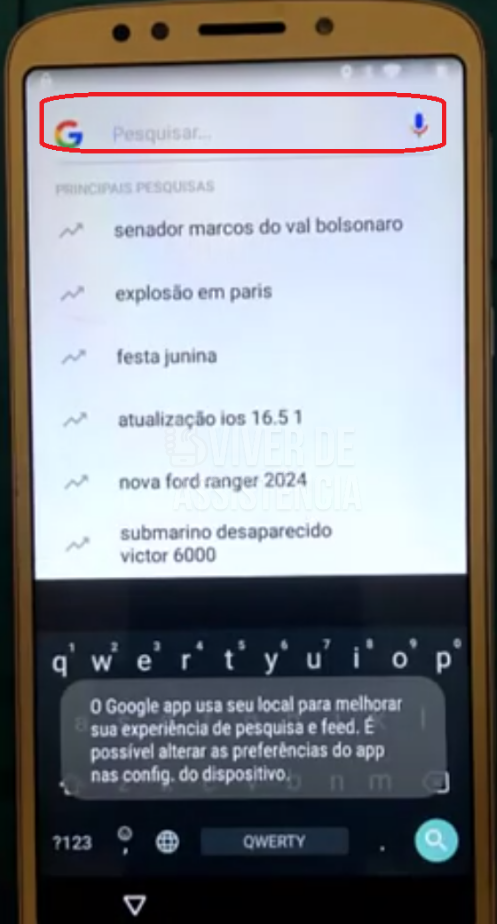
38- Selecione a opção Chrome para abrir o navegador.
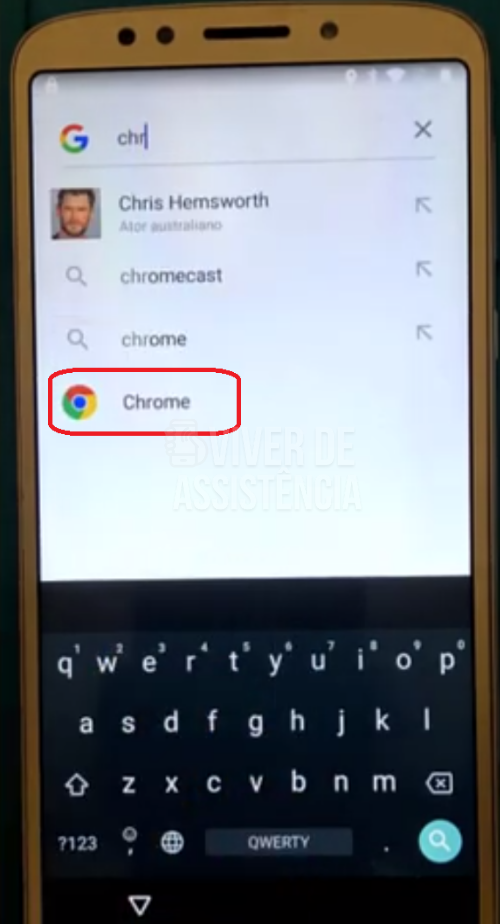
39- Clique em Aceitar e Continuar.
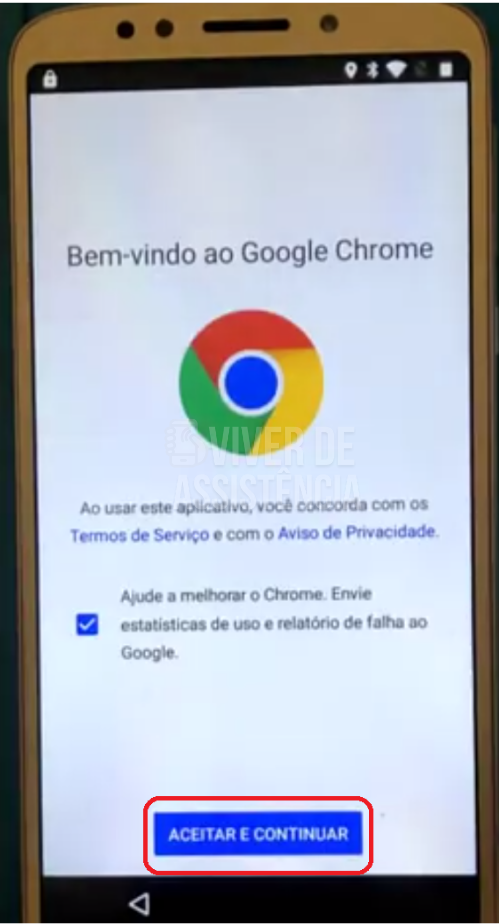
40- Pesquise por Viver de Assistência.
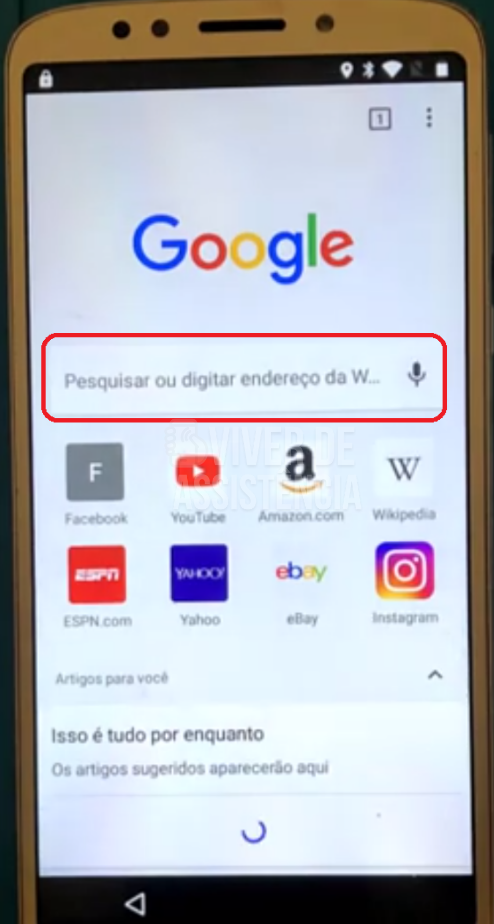
41- Abra o site Viver de Assistência.
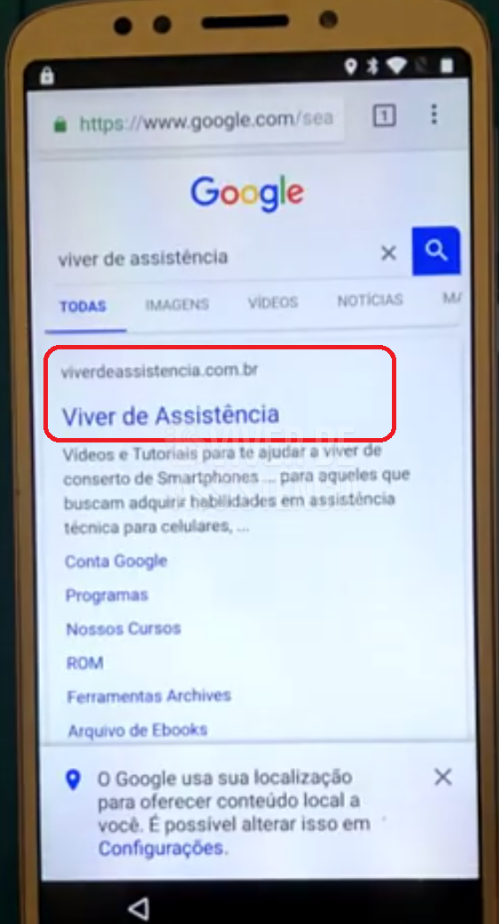
42- Clique nas barrinhas na parte superior do site.
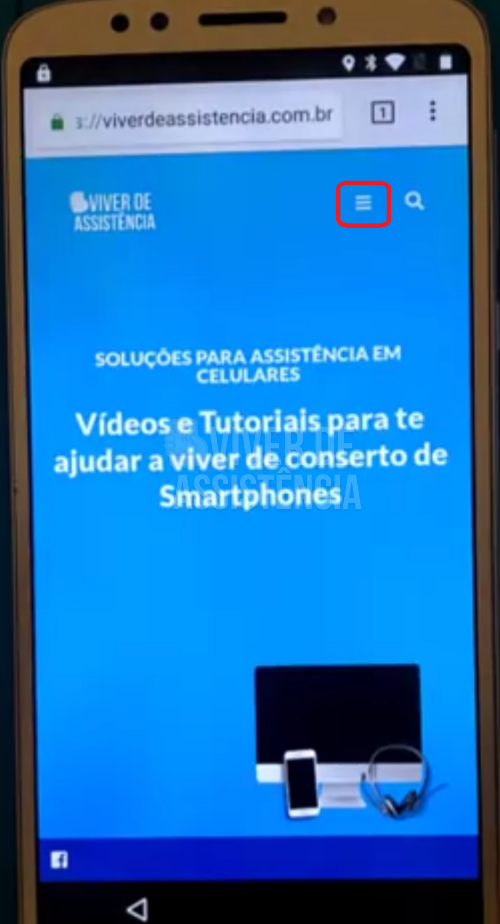
43- Clique em Conta Google.
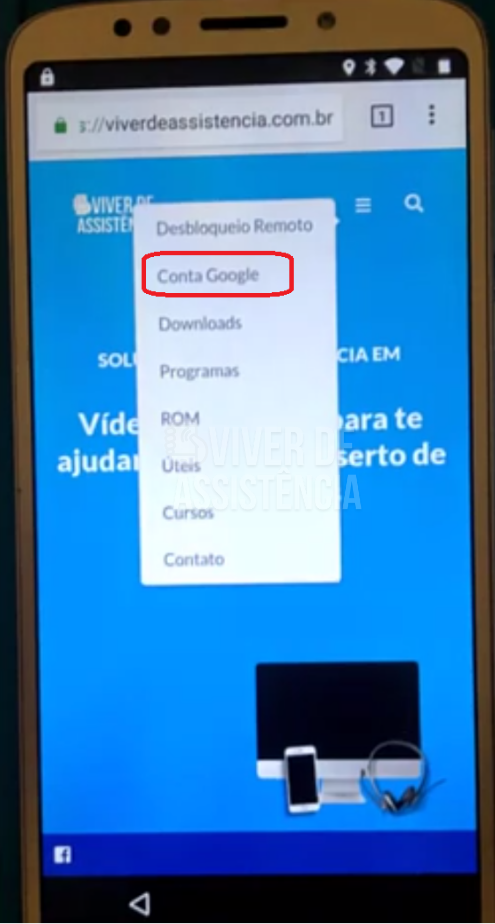
44- Arraste para baixo e selecione o programa GAM 6 e faça o download.
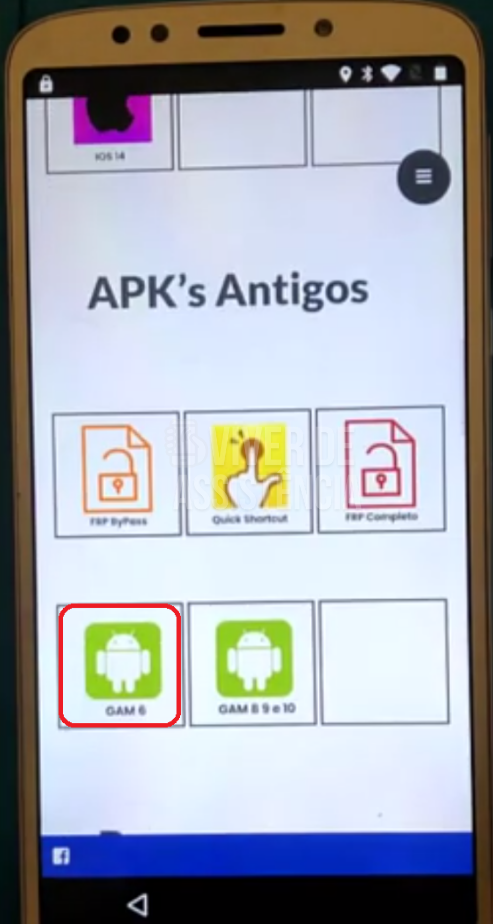
45- Clique também em FRP Bypass para fazer download.
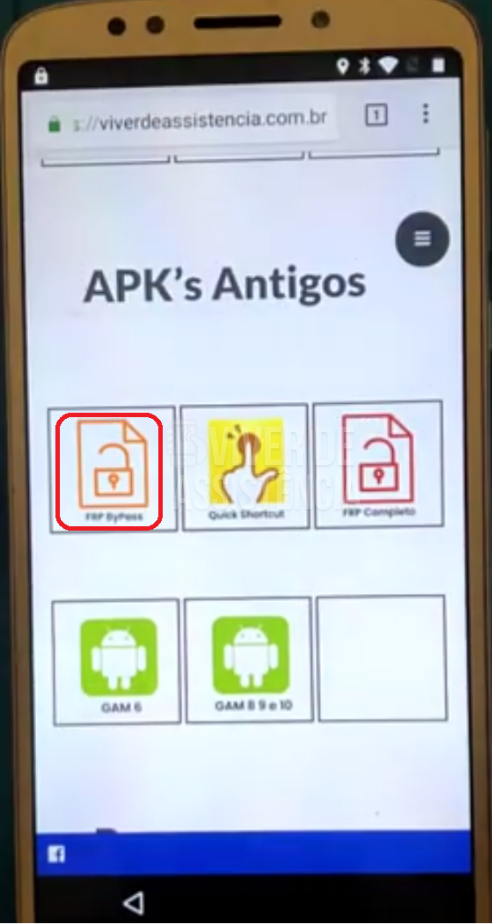
46- Clique nos três pontinhos.
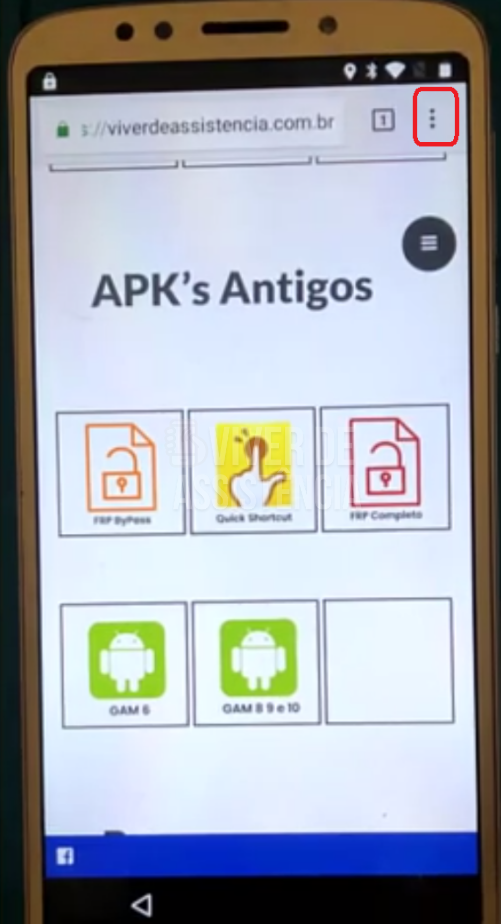
47- Aperte em Downloads.
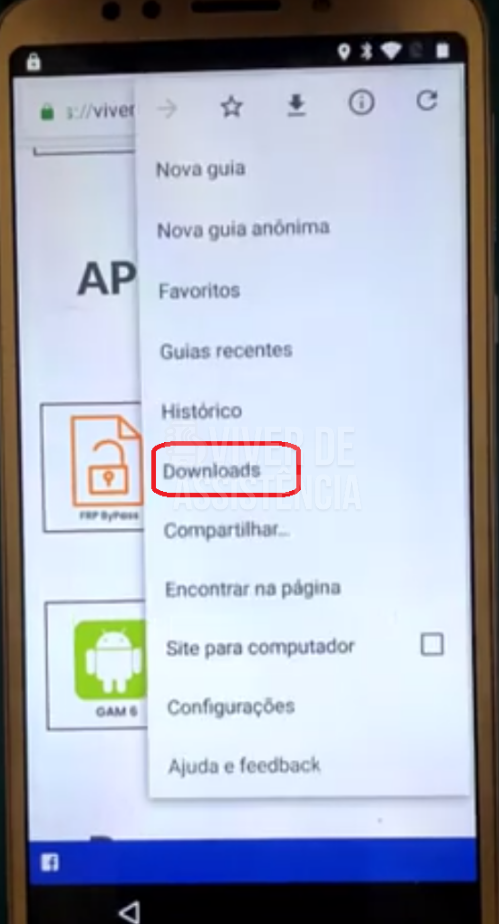
48- Clique em GAM6 para a instalação.
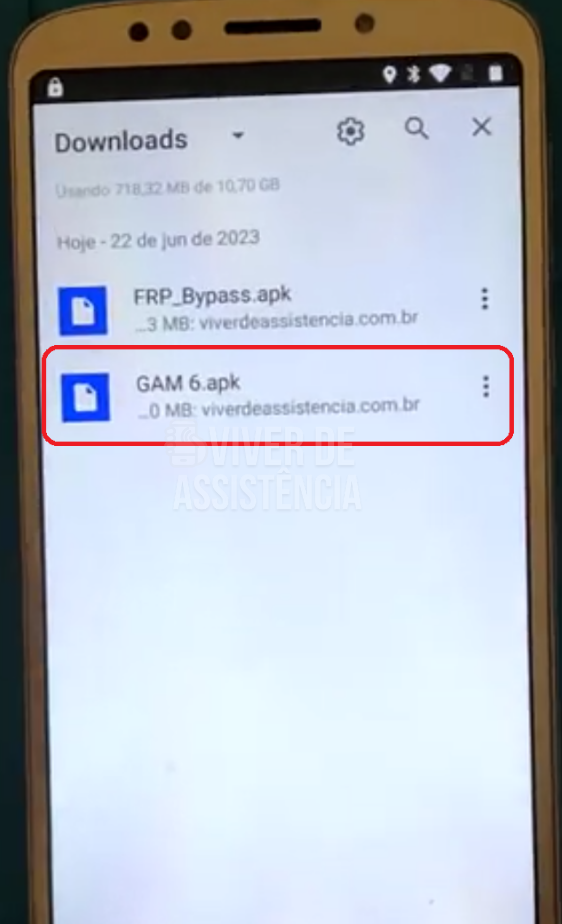
49- Instale o programa.
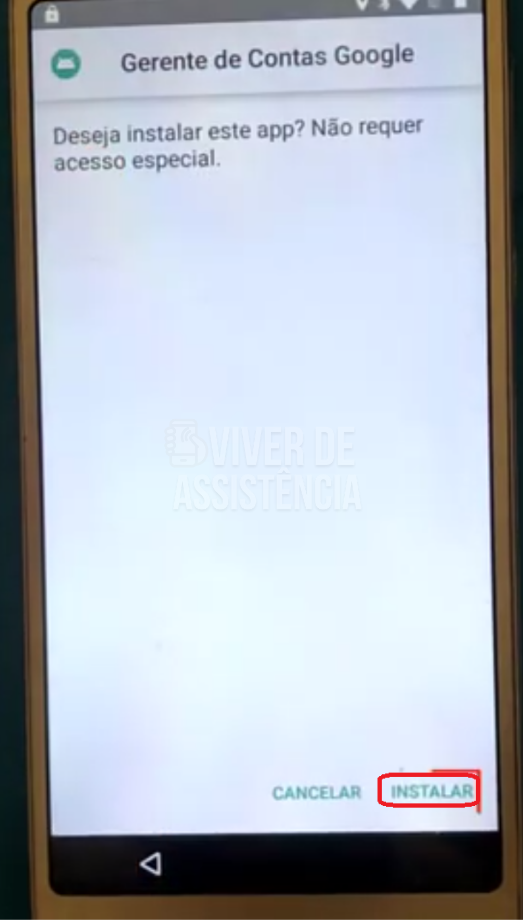
50- Volte e aperte em FRP Bypass e instale.
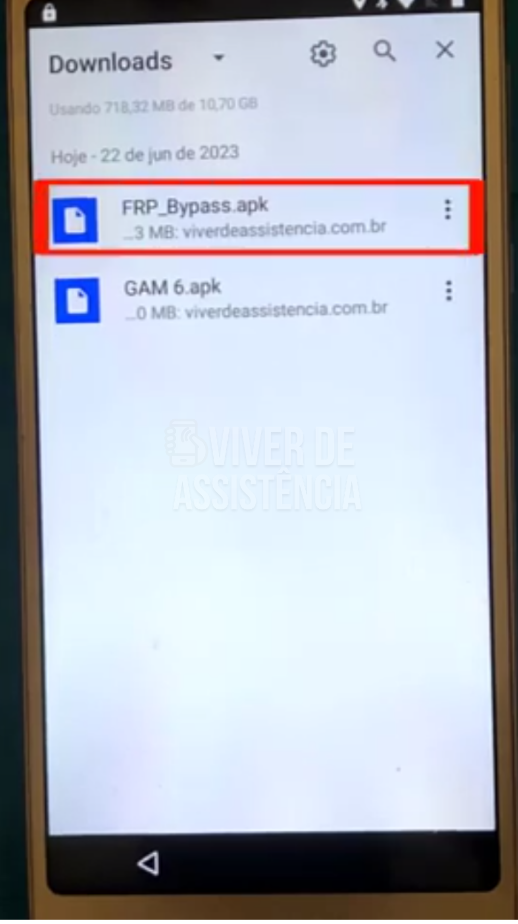
51- Clique em Instalar.

52- Aperte em Abrir.
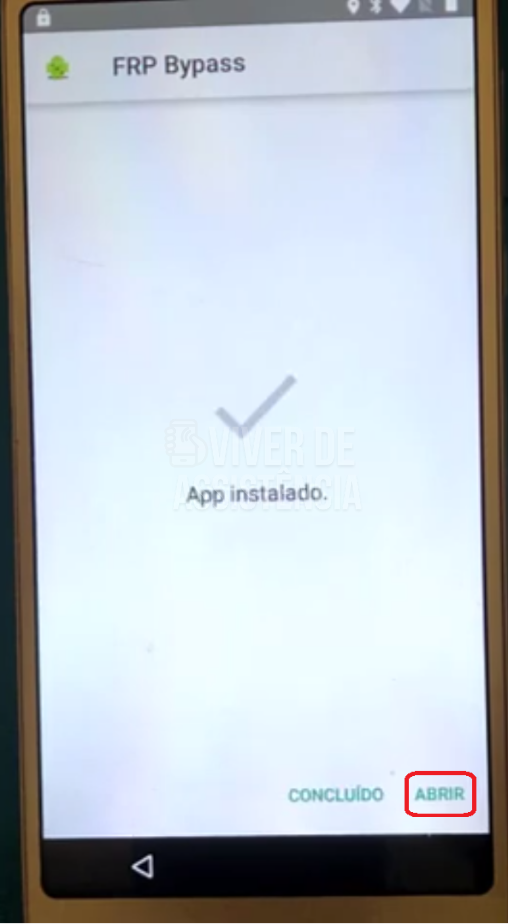
53- Clique nos três pontinhos.

54- Aperte em Login no Navegador.
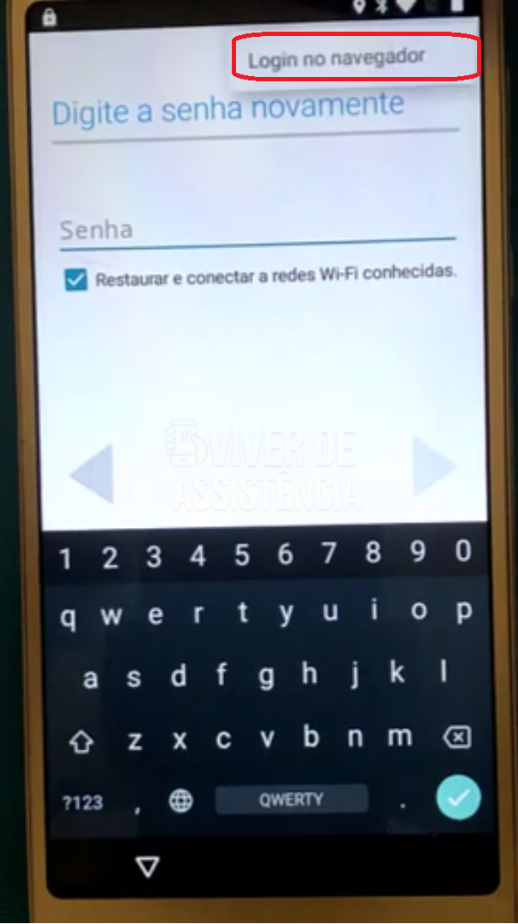
55- Clique em OK
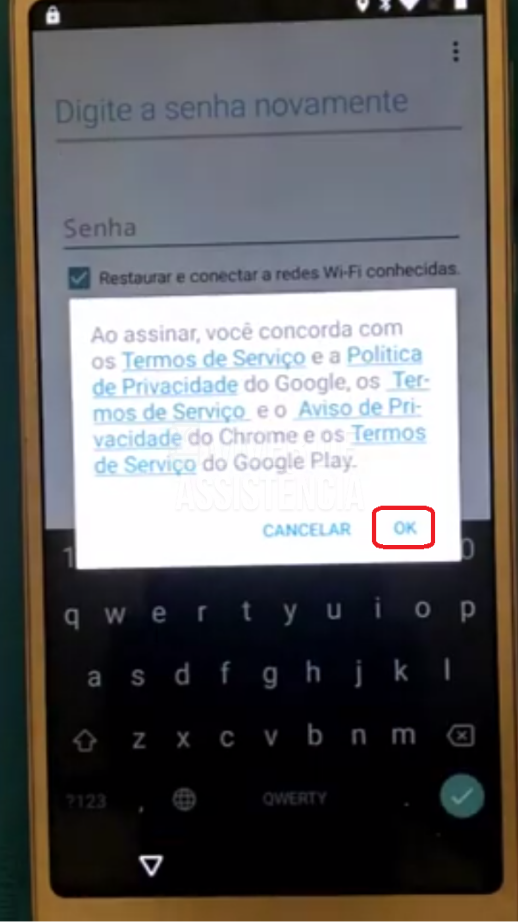
56- Coloque uma conta Google que tenha acesso para fazer login.
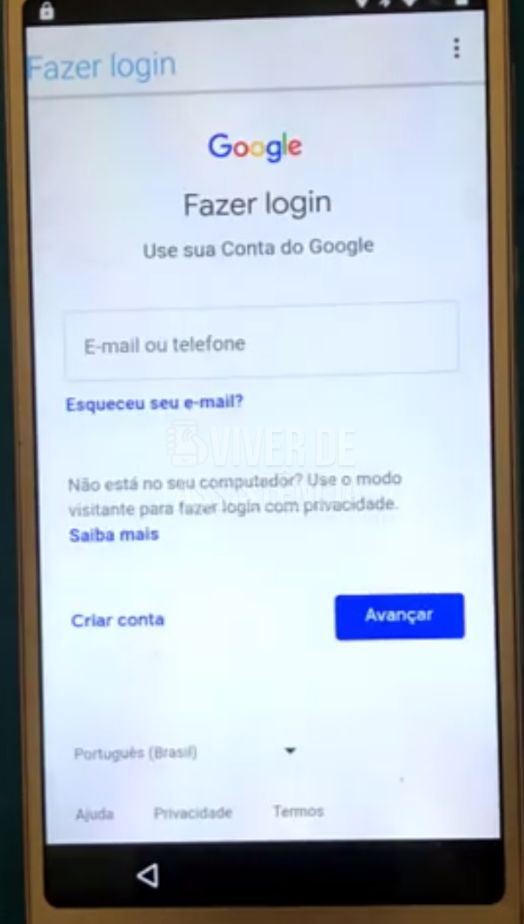
57- Após fazer login, reinicie o aparelho.
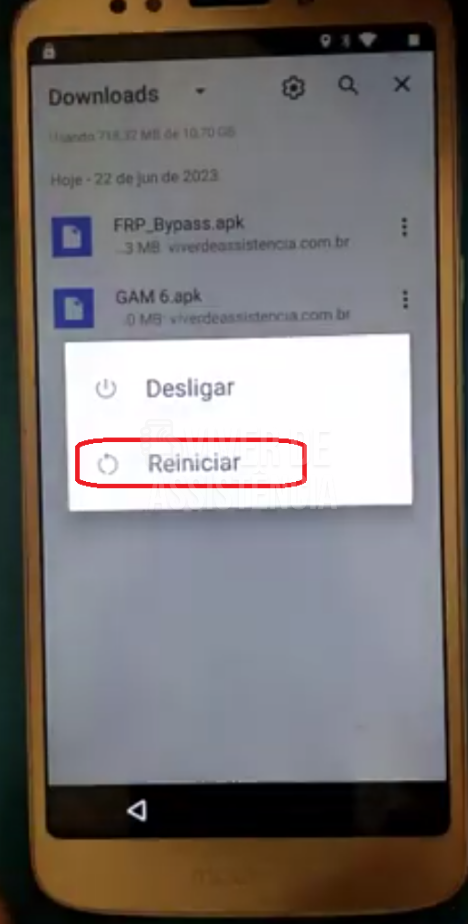
OBS: FAÇA A RESTAURAÇÃO PARA DADOS DE FÁBRICA PELAS CONFIGURAÇÕES DO TELEFONE.
Agora você viu como fazer Conta Google de Motorola E5 Sem PC. Se você deseja fazer um comentário, acesse o vídeo no YouTube. Deixe o seu comentário lá e nós responderemos com prazer. Fica com Deus até o próximo procedimento e Aquele abraço…!













